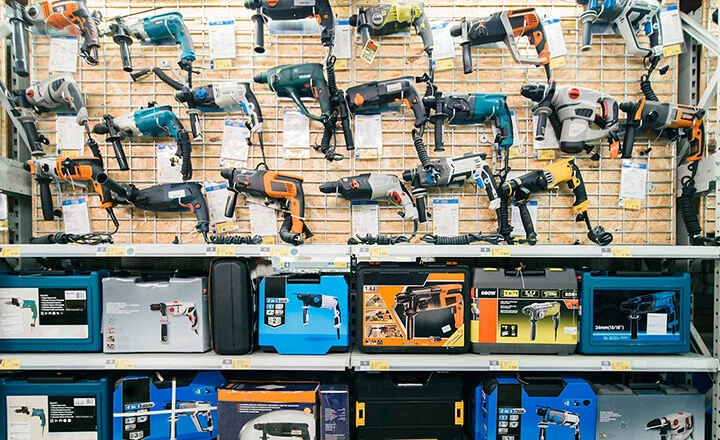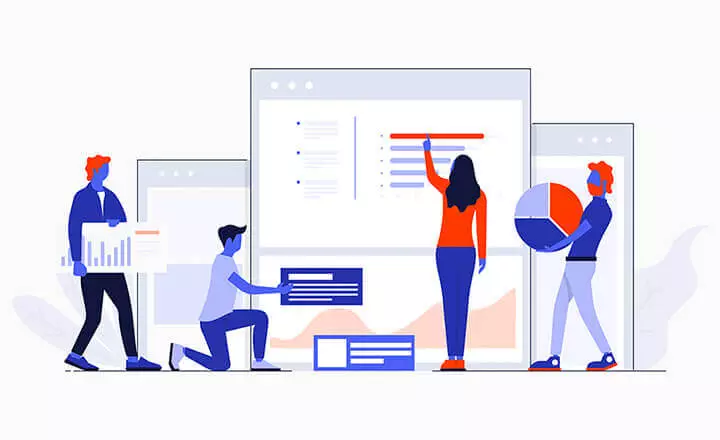Автоматизация инвентаризации склада в RemOnline позволяет:
Проводить частичную и
полную инвентаризацию склада
удобным для вас способом
Сохранять
промежуточные результаты
с помощью черновиков
Быстро находить
расхождения и сводить остатки
по результатам инвентаризации
Распечатывать
и экспортировать документы
для контрольной сверки и архивов
Начните пользоваться программой для инвентаризации склада бесплатно в течение 7 дней
Что вам дает инвентаризация склада в RemOnline
Для вашего удобства и универсальности мы предусмотрели 4 способа инвентаризации: с помощью сканера штрих-кодов, экспорта/импорта, печатной ведомости и выгрузки списка товаров. Это позволит вам проводить инвентаризацию с учетом расположения компьютеров, наличия беспроводных сканеров и других нюансов.
RemOnline удобен для сервисных бизнесов
“Главной целью внедрения RemOnline была автоматизация подсчетов инвентаря. Кроме того, нужно было сделать удобные условия прежде всего для работников, чтобы они не тратили время на записи. Ведь сэкономленное время механика — больше отремонтированного транспорта. А чем больше отремонтированного транспорта, тем больше его в городе. Чем больше транспорта в городе, тем больше прибыли у компании.”
Влад Кнапыш
Управляющий директор BikeNow
Узнайте, как RemOnline поможет упорядочить ваши бизнес-процессы
Используйте инвентаризацию в комплексе с адресным хранением. Это позволит разложить все по полочкам, навести порядок в складском учете и минимизировать вероятность пересортицы и расхождений.
После завершения инвентаризации в программе появится документ с ее результатами. Вы сможете распечатать его в полном виде или отфильтровать по каждому типу расхождений.
Также доступен к печати акт сведения инвентаризации, который можно распечатать в процессе или после решения всех проблем.
Эти документы можно использовать для контрольного пересчета или архива.
Решите все расхождения по итогам инвентаризации, чтобы свести остатки. RemOnline позволяет в несколько кликов:
Все операции отобразятся в виде связанных документов в CRM-системе.
Проверьте, на что способен RemOnline
Преимущества программы для инвентаризации остатков на складе RemOnline
1. Готовность к использованию сразу после регистрации. Без сложных настроек, установок и помощи программистов.
2. Возможность работать в удаленном формате с любого смартфона, планшета или ПК.
3. Простой интерфейс и интеграции с 1С, sms-шлюзами, поисковикам запчастей, виджетом "Статус заказа" и сервисами IP-телефонии.
4. Предустановленные шаблоны и формы, которые адаптируются под особенности вашего бизнеса.
5. Поддержка популярных моделей ККА и сканеров штрих-кодов.
6. Редактор тегов для сегментирования клиентов и поиска платежей.
7. Печать документов прямо из браузера и отправка оповещений для сотрудников через Telegram.
8. Набор инструментов для автоматизации бизнес-процессов:
9. Регулярные обновления и квалифицированная служба поддержки.
10. Бесперебойность работы и понятный вектор развития.
11. Конфиденциальность и безопасное хранение данных на надежных серверах.
RemOnline – универсальное облачное решение для учета и автоматизации бизнеса в сфере услуг. С его помощью вы сможете улучшить сервис, повысить прибыль, высвободить время и ресурсы для развития компании.
Инвентаризация склада нужна для корректного учета остатков, управления товарооборотом и проверки подчиненных. Отсутствие правильных данных об остатках негласно стимулирует сотрудников к мошенничеству и воровству, а также становится причиной сложностей при обслуживании клиентов (например, можно случайно продать товар, которого физически нет складе и из-за этого потом возникнут неприятности).
Проводить инвентаризацию на складе можно по графику и внепланово. В первом случае желательно делать это каждый месяц и обязательно минимум один раз в год – перед сдачей годовой отчетности. Внеплановые пересчеты нужны в непредвиденных ситуациях и при возникновении недовозов, порчи и краж. Но стоит учесть, что во время внеплановых инвентаризаций продажи останавливаются и подчиненные не занимаются своей работой. То есть вы теряете прибыль и это значит, что такие мероприятия не стоит проводить слишком часто. Лучше попытаться найти причину постоянных форс-мажоров или уволить недобросовестных сотрудников.
Инвентаризация склада и выявления недостач помогает избежать финансовых потерь и конфликтов. Мы понимаем ценность этого инструмента, поэтому сегодня расскажем все, что нужно знать о пересчете остатков.
Чтобы инвентаризация прошла быстро и без проблем, нужно правильно к ней подготовиться, а именно:
При этом очень важно, чтобы пересчет проводился по фактическому наличию, а не со слов материально ответственных членов команды. Это позволит обеспечить достоверность результатов инвентаризации на складе.
В RemOnline предусмотрено 4 способа инвентаризации:
После завершения пересчета в системе формируется итоговый акт инвентаризации товара на складе. Вы сможете распечатать таблицы со списком позиций и расхождениями. Для решения последних в RemOnline можно проводить перемещения, оприходования и списания.
Контроль остатков нужен всем компаниям, которые что-то продают или осуществляют сервисное обслуживание. Просто в последнем случае нужно будет считать не товары, а расходные материалы и запчасти. Поэтому RemOnline точно будет полезен сервисному бизнесу:
Зарегистрируйтесь и воспользуйтесь бесплатным пробным периодом, чтобы оценить все инструменты для инвентаризации товаров на складе и автоматизации бизнес-процессов в RemOnline.